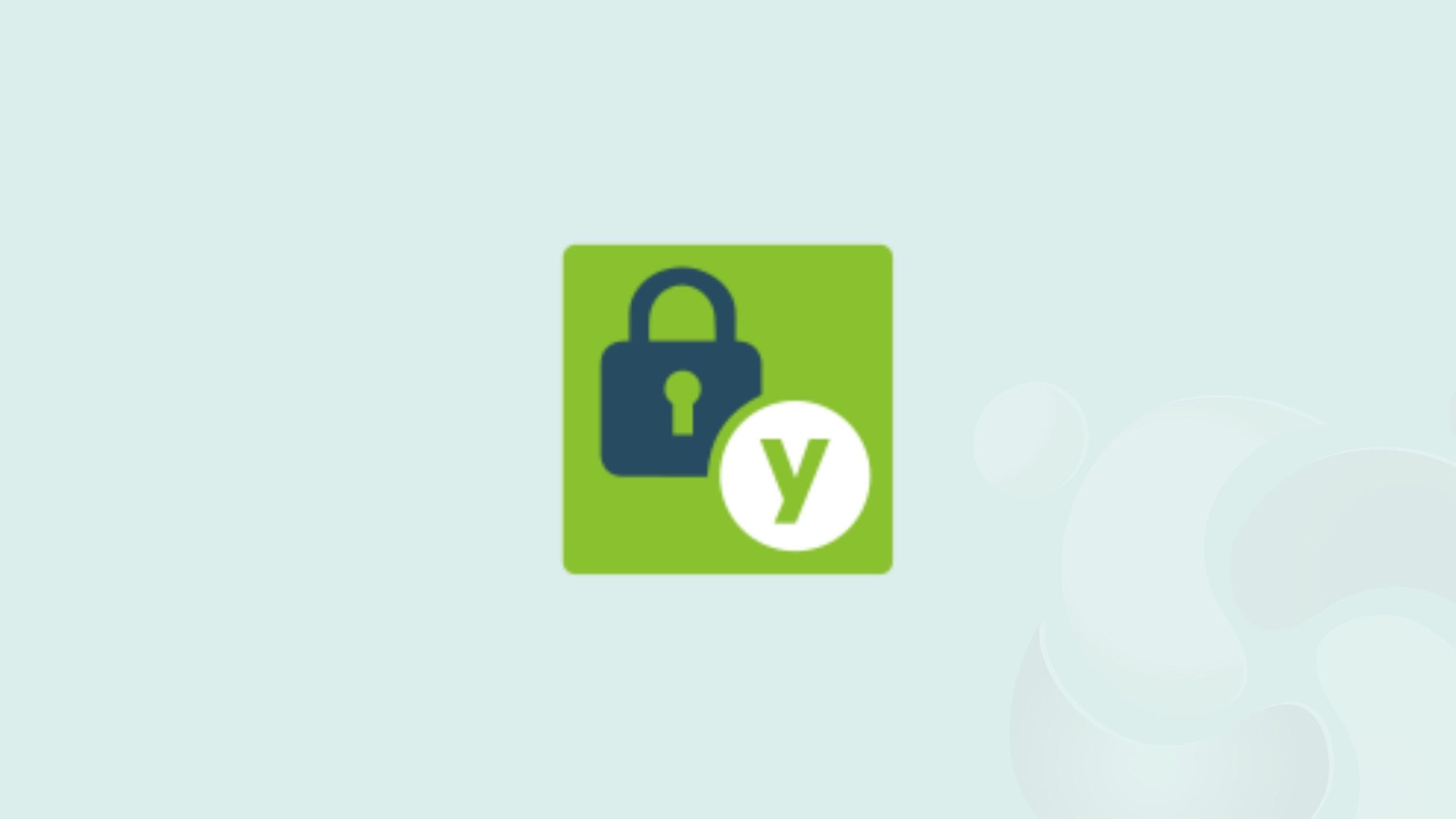Yubico Authenticator é uma interface gráfica para exibir códigos OATH com um YubiKey. Um aplicativo simples e poderos! Neste tutorial, saiba como instalar o Yubico Authenticator no Linux, usando pacotes Flatpak.
Gerando códigos de senha de uso único de autenticação aberta (OATH) baseados em tempo e HOTP baseados em eventos, com a ajuda de um YubiKey que protege os segredos compartilhados. Características:
- Adicione uma credencial digitalizando um código QR na tela;
- Favoritar suas credenciais mais usadas para facilitar o acesso;
- Mantenha suas sementes secretas seguras armazenando-as em um YubiKey;
- Exigir um toque no YubiKey para gerar o código;
- Proteja suas credenciais com uma senha de dispositivo;
- Conecte um leitor de cartão inteligente externo e use o YubiKey sobre NFC.
Siga o tutorial abaixo e instale o Yubico Authenticator agora mesmo no seu Linux!
Saiba instalar o Yubico Authenticator no Ubuntu e derivados!
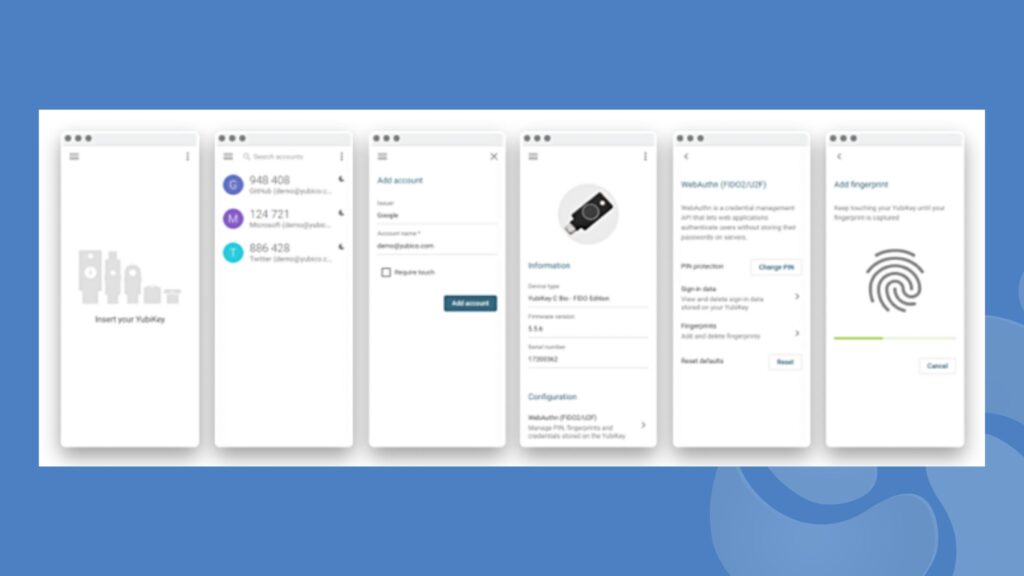
Para instalar o Yubico Authenticator no Ubuntu, execute o comando abaixo. Vale lembrar que neste processo de instalação, vamos utilizar um pacotes flatpak.
Passo 1 – Instalar e ativar o suporte ao Flatpak no Ubuntu, Linux Mint e derivados:
sudo apt install flatpakPasso 2 – Agora, vamos adicionar o repositório Flathub, que é onde vamos baixar e instalar o Yubico Authenticator para seguir com o processo de instalação no Ubuntu, Linux Mint ou derivados:
flatpak remote-add --if-not-exists flathub https://flathub.org/repo/flathub.flatpakrepoPasso 3 – Agora, precisamos reiniciar o sistema, em seguida, volte neste tutorial e prossiga com a instalação! Para reiniciar você pode utilizar o botão padrão do seu ambiente, ou execute o comando abaixo:
sudo rebootPasso 4 – Execute o comando de instalação do Yubico Authenticator no Ubuntu, Linux Mint e derivados:
flatpak install flathub com.yubico.yubioathPasso 5 – Comando para executar a aplicação:
flatpak run com.yubico.yubioathSaiba instalar o Yubico Authenticator no Fedora e derivados!
Para instalar o Yubico Authenticator no Fedora, execute os comandos abaixo. Lembrando que o Fedora já vem som suporte ao Flatpak habilitado, então basta executar os comandos abaixo:
Passo 1 – Execute o comando de instalação do Yubico Authenticator no Fedora:
flatpak install flathub com.yubico.yubioathPasso 2 – Comando para executar a aplicação:
flatpak run com.yubico.yubioathSaiba instalar o Yubico Authenticator no Debian e derivados!
Para instalar o Yubico Authenticator no Debian, execute os comandos abaixo:
Passo 1 – Instalar o suporte ao Flatpak no Debian:
apt updateapt install flatpakPasso 2 – Vamos adicionar o repositório do Flathub:
flatpak remote-add --if-not-exists flathub https://flathub.org/repo/flathub.flatpakrepoPasso 3 – Reinicie o sistema, você pode fazer isso manualmente utilizando o botão do seu ambiente ou o comando abaixo:
rebootPasso 4 – E agora, vamos executar o comando para instalar o Yubico Authenticator no Debian ou derivados. Observe que o comando abaixo está com o sudo, caso você não o tenha habilitado, remova o sudo e instalar usando o ROOT mesmo:
flatpak install flathub com.yubico.yubioathPasso 5 – Comando para executar a aplicação:
flatpak run com.yubico.yubioathSaiba instalar o Yubico Authenticator no openSUSE e derivados!
Para instalar o Yubico Authenticator no openSUSE, execute os comandos abaixo. Vamos utilizar um repositório:
Passo 1 – Instalar o Flatpak
sudo zypper install flatpakPasso 2 – Agora, vamos adicionar o repositório Flathub:
flatpak remote-add --if-not-exists flathub https://flathub.org/repo/flathub.flatpakrepoPasso 3 – Vamos reiniciar, faça isso usando o botão de reiniciar do seu ambiente ou o comando abaixo:
sudo rebootPasso 4 – Execute o comando de instalação do Yubico Authenticator no OpenSUSE:
flatpak install flathub com.yubico.yubioathPasso 5 – Comando para executar o Yubico Authenticator
flatpak run com.yubico.yubioathÉ isso, esperamos ter ajudado você a instalar o Yubico Authenticator no Linux!